Branded App : Soumettre votre appli pour approbation
Temps de lecture : 5 min
Une fois que vous avez enregistré vos comptes de développeur Apple et Google et que vous avez ajouté les informations de la fiche de votre boutique, l'étape finale consiste à soumettre votre appli pour approbation. Lorsque vous soumettez votre appli, Wix effectue un examen interne. Une fois que Wix a approuvé votre appli, nous la soumettons à Apple et Google pour examen.
Exigence de Google :
Dans le cadre de son processus de soumission, Google exige un examen de test fermé de 14 jours de votre appli après que Wix l'ait soumise.
Soumettre votre appli de marque
Suivez toutes les étapes dans le tableau de bord de votre appli de marque avant de la soumettre pour examen. L'identité visuelle et le design de votre appli doivent être finalisés avant la soumission. Si vous apportez des modifications après avoir soumis votre appli de marque, vous devrez peut-être la soumettre à nouveau.
Pour soumettre votre appli personnalisée :
- Accédez à l'onglet Appli Mobile dans le tableau de bord de votre site.
- Suivez les 6 étapes de la section Configurons votre appli pour la soumettre et la rendre disponible dans les boutiques d'applis.
- Cliquez sur Soumettre pour soumettre votre appli à Wix pour approbation. Une fois que vous avez envoyé votre site, vous ne pouvez pas apporter de modifications avant la fin du processus d'examen.
Remarque : Si vous ne pouvez pas cliquer sur Envoyer, cela signifie que vous n'avez pas terminé toutes les étapes de configuration.
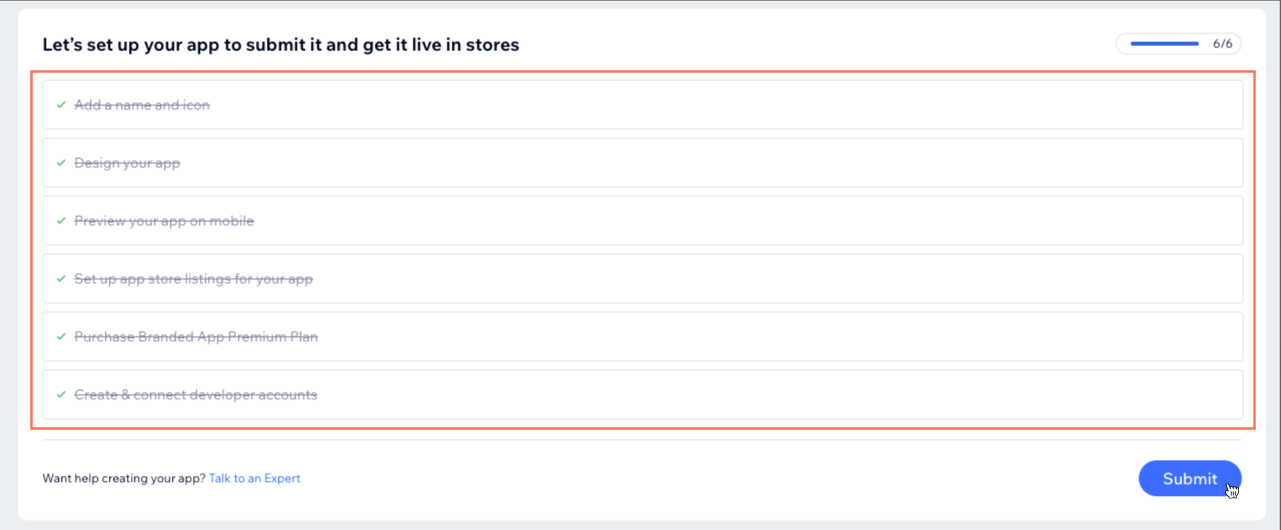
- Cliquez sur Soumettre dans la fenêtre pop-up pour confirmer.
重要なことだ:
Une fois que Google aura approuvé votre appli pour la première fois, vous devrez suivre des étapes supplémentaires avant de soumettre à nouveau votre appli pour approbation. Lorsque votre appli sera prête à être soumise à nouveau, une notification apparaîtra sur votre tableau de bord.
- Accédez à l'onglet Appli Mobile dans le tableau de bord de votre site.
- Cliquez sur le menu déroulant Résoudre le problème et suivez les étapes de l'évaluation qualité de Google, en répondant à des questions sur les différents aspects de votre appli : le test fermé, les détails de l'appli et la préparation de la production.
Remarque : Wix fournit les réponses que vous pouvez copier. - Cliquez ensuite sur Renvoyer.
Consulter le statut de votre envoi
Vous pouvez suivre le statut de votre envoi dans l'onglet Aperçu de l'appli de votre tableau de bord Applis mobiles personnalisées. Les libellés sous l'App Store et Google Play Store indiquent la progression de votre envoi. Lorsque votre appli est disponible, le statut passe de En cours d'examen à Approuvée. Une fois l'appli approuvée, vous pouvez voir le numéro de version et cliquer sur Voir sur la boutique pour la voir dans la boutique concernée.
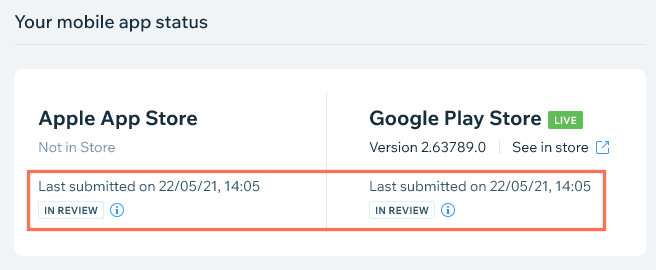
Soumettre à nouveau votre appli si elle est rejetée
Si votre appli a été refusée par l'Apple Store ou par Google Play Store, un libellé rouge Action requise apparaît sous la boutique d'applis concernée. Suivez les étapes pour soumettre à nouveau votre site pour approbation. En fonction de la raison pour laquelle votre appli a été rejetée, vous verrez différentes étapes pour résoudre le problème.
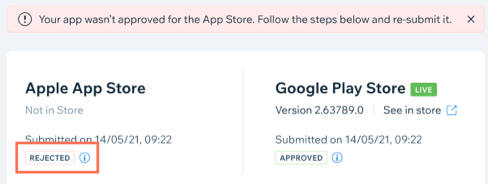
Pour soumettre à nouveau votre appli :
- Cliquez sur le premier menu déroulant Résoudre le problème sous Étapes pour soumettre à nouveau votre appli .
- Suivez les instructions pour résoudre le premier problème. Une fois que vous avez terminé les instructions, cliquez sur Marquer comme terminé.
- Répétez les étapes 1 et 2 pour chaque problème répertorié.

- Si l'une des étapes est intitulée «Commentaires du vérificateur de l'appli», cela signifie que Wix a reçu des commentaires de la boutique concernée qui a rejeté votre appli. Cliquez sur le menu déroulant pour afficher les commentaires et rédigez votre réponse dans la zone de texte. Lorsque vous avez terminé, cliquez sur Marquer comme terminé .
- Une fois que toutes les étapes pour soumettre à nouveau votre appli sont terminées, cliquez sur Soumettre en bas. La nouvelle version de l'appli sera à nouveau soumise pour examen.
- Cliquez sur Envoyer dans la fenêtre pop-up pour confirmer.
Remarque : Vous pouvez suivre le statut à partir du tableau de bord de l'Appli mobile de marque.
Pour Google Play Store :
Une fois que Wix a approuvé votre appli, la dernière étape consiste à remplir une évaluation de la qualité Google dans le tableau de bord de votre appli de marque. Suivez les étapes de la liste déroulante Résoudre le problème pour soumettre à nouveau votre appli.
よくあるご質問
Cliquez ci-dessous pour obtenir les réponses aux questions courantes sur la soumission de votre appli pour approbation.
Que se passe-t-il après avoir soumis mon appli ?
Combien de temps faut-il à Apple et Google pour approuver mon appli ?
Que se passe-t-il si je reçois des e-mails d'Apple et de Google ?
Que faire si mon appli n'est pas approuvée par Apple et / ou Google ?
Comment fonctionnent les mises à jour des applis une fois que mon appli est en ligne dans les boutiques d'applications ?
何か役に立ちましたか?
|